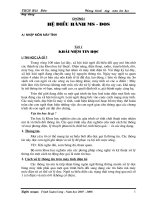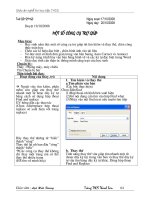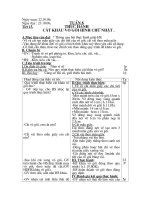nghe lop 9
Bạn đang xem bản rút gọn của tài liệu. Xem và tải ngay bản đầy đủ của tài liệu tại đây (536.26 KB, 73 trang )
THCS Núi Đèo
Chơng trình dạy môn tin học
ứng dụng
Ch ơng I
hệ điều hành ms - dos
a/ Nhập môn máy tính
Tiết 1
Khái niệm tin học
I/ Tin học là gì ?
Trong vòng 100 năm lại đây, xã hội loài ngời đã biến đổi quy mô lớn nhờ
các thành tự của khoa học kỹ thuật : Điện năng, điện thoại, radio, truyền hình, ôtô,
máy bay, tàu vũ trụ, năng lợng hạt nhân và máy tính điện tử. Vài thập kỷ lại đây,
xã hội loài ngời đang chuyển sang kỷ nguyên thông tin. Ngày nay ngời ta quan
niệm 4 nhân tố cơ bản của nền kinh tế là đất đai, lao động, t bản và thông tin. So
sánh với con ngời và các công cụ lao động khác, máy tính có các u điểm : Máy
tính làm việc liên tục không mệt mỏi, tốc độ xử lý nhanh, độ tin cậy cao, khả năng
lu trữ thông tin vô hạn, năng suất cao, ra quyết định tối u, giá thành ngày càng hạ.
Trên thế giới đang diễn ra một quá trình tin học hoá toàn diện mọi lĩnh vực
hoạt động của xã hội loài ngời. Loài ngời đang bớc vào cuộc cách mạng máy tính.
Các máy tính, đặc biệt là máy vi tính, xuất hiện khắp nơi hoặc hỗ trợ thay thế hoàn
toàn cho con ngời thực hiện những việc do con ngơì giao cho thông qua các chơng
trình do con ngời cài đặt cho chúng.
Vậy tin học là gì ?
Tin học là Khoa học nghiên cứu các qúa trình có tính chất thuật toán nhằm
mô tả và biến đổi thông tin. Các quá trình này đợc nghiên cứu một cách hệ thống
về mọi phơng diện, lý thuyết phân tích, thiết kế, tính hiệu quả và các ứng dụng.
1. Thông tin.
Mọi yế.u tố có thể mang lại sự hiểu biết đều đợc gọi là thông tin. Các thông
tin này đợc con ngời ghi nhận và xử lý để phục vụ lợi ích cuộc sống.
VD : Khi nghe đài, xem bóng đá, tham quan.
Bộ môn khoa học nghiên cứu các phơng pháp công nghệ và kỹ thuật xử lý
thông tin một cách tự động đợc gọi là môn tin học.
2. Cách xử lý thông tin trên máy tính điện tử.
Các thông tin mà ta tiếp nhận bằng ngôn ngữ thông thờng muốn xử lý đợc
bằng máy tính phải qua một quá trình biến đổi sang dạng các tín hiệu mà máy
móc điện tử có thể xử lý đợc. Ngời ta biểu diễn các trạng thái tơng ứng qua mã số
1 (có điện) và mã số 0 (không có điện).
Ngời soạn: Trịnh Xuân Cơng - Năm học 2007 - 2008
1
THCS Núi Đèo
Chơng trình dạy môn tin học
ứng dụng
3. Đơn vị đo thông tin.
Đơn vị đo thông tin nhỏ nhất là bit. Bội số của bit là byte, KB; MB; GB
Byte là tổ hợp của 8 bit đợc sắp xếp theo một thứ tự xác định. Mỗi byte tơng
ứng với 1 ký tự.
8 bits có 256 cách sắp xếp khác nhau.
Đơn vị dẫn xuất của byte : 1 kilobyte (KB) = 210 byte = 1024 byte;
1MB = 1024 KB; 1GB = 1024 MB.
-------------------------------------------------------------------------------------------------
Tiết 2
các thành phần cơ bản của máy tính
Khi thiết kế chế tạo máy tính, ngời ta chia máy tính làm hai phần :
- Phần cứng (Hard Ware)
- Phần mềm (Soft Ware)
I/ Phần cứng (Hard Ware).
Phần cứng của máy tính bao gồm những thiết bị do nhà chế tạo sản xuất ra.
Phần cứng gồm :
- Bộ xử lý trung tâm (CPU)
- Thiết bị ngoại vi.
1. Bộ xử lý trung tâm: (CPU - Central Processing Unit)
Là bộ phận quan trọng nhất của một máy tính. Nó thực hiện các lệnh của
các chơng trình bên trong bộ nhớ trong, điều khiển và phối hợp tất cả các bộ phận
của máy tính.
CPU có hai bộ phận chính : Bộ số học logic và bộ điều khiển.
a) Bộ tính toán số học và logic (ALU - Arithmetic Logic Unit)
ALU thực hiện hầu hết các thao tác, các phép tính quan trọng của hệ thống :
Đó là các phép tính số học (+, -, x, :), các phép tính logic (AND, OR,), các phép
tính quan hệ (>, <, =, )
b) Bộ điều khiển (CU - Control Unit).
CU làm nhiệm vụ tổ chức, giám sát quá trình tính toán.
CU quyết định dây thao tác cần phải làm đối với hệ thống bằng cách tạo ra
các tín hiệu điều khiển mọi công việc.
c) Bộ nhớ trong (Memory) hay gọi là bộ nhớ chính (Main Memory) : 2 phần.
c.1) ROM (Read only Memory - Bộ nhớ chỉ đọc) :
Ngời soạn: Trịnh Xuân Cơng - Năm học 2007 - 2008
2
THCS Núi Đèo
Chơng trình dạy môn tin học
ứng dụng
Là vùng nhớ chứa các thông tin do nơi sản xuất máy ghi vào một lần khi
chế tạo. Nó chỉ cho phép đọc dữ liệu từ ROM mà không cho phép ghi dữ liệu vào.
Khi tắt nguồn điện, thông tin trong ROM không bị mất đi.
c.2) RAM (Random Access Memory - Bộ nhớ truy cập ngẫu nhiên) :
Là vùng nhớ lu các chơng trình và dữ liệu của ngời sử dụng. Có thể đọc dữ
liệu từ RAM và ghi lên RAM. Khi mới bật máy, thông tin trong RAM coi nh rỗng.
Nếu đang làm việc mà mất nguồn điện cung cấp thì thông tin trong RAM bị xoá.
Vì vậy các thông tin dùng nhiều lần cần phải lu trữ trên đĩa.
II/ Thiết bị ngoại vi.
a- Thiết bị vào :
a.1) Bàn phím (Keyboard) :
Ngời sử dụng đa dữ liệu vào máy tính nhờ bàn phím tơng tự nh bàn phím
máy đánh chữ. Trên bàn phím có các phím chữ cái, chữ số và các ký tự đặc biệt.
Bàn phím thông dụng có 101 phím (101 keys Keyboard). Bàn phím đợc bố trí bao
gồm các phím chính sau (học sinh nhìn sơ đồ bàn phím) :
- Các phím chức năng : F1 ữ F12, Ctrl, Shift,
- Các phím chữ cái : A, B, . Z.
- Các phím chữ số : 0, 1, 9.
- Các phím ký tự đặc biệt : >, <, +, .
- Các phím điều khiển con trỏ.
* Làm quen với một số phím quan trọng :
- Shift : Thay đổi kiểu chữ in hay thờng, chọn ký tự ở phía
trên trong phím có 2 ký hiệu.
- Caps Lock : Khi ấn phím Caps Lock (đèn sáng) để thiết lập chế
độ chữ hoa (A, B, ). Muốn thiết lập chế độ chữ th-
ờng (a, b, ) hãy ấn lại phím này (đèn tắt).
- Home : Đa con trỏ (điểm sáng nhấp nháy trên màn hình)
về đầu dòng.
- End : Đa con trỏ về cuối dòng.
- Page Down : Hiện tiếp trang sau của màn hình.
- Page Up : Trở về trang trớc của màn hình.
- , , , :
Dịch chuyển con trỏ lên trên 1 dòng, xuống dới 1
dòng, sang phải 1 ký tự, sang trái 1 ký tự.
- Enter : Con trỏ xuống dòng.
- Space bar : Biểu diễn ký tự trống
- Delete : Xoá ký tự ở vị trí con trỏ.
Ngời soạn: Trịnh Xuân Cơng - Năm học 2007 - 2008
3
THCS Núi Đèo
Chơng trình dạy môn tin học
ứng dụng
Backscape () :
Lùi và xoá ký tự bên trái con trỏ.
- Insert : Đổi chế độ viết chèn (Insert) thành viết đè
(Overwrite) và ngợc lại.
- Esc : Huỷ bỏ lệnh đa vào trớc khi gõ Enter.
- Num lock : Bật, tắt đèn Num lock. Khi đèn sáng thì khu vực
phím tận cùng bên tay phải sẽ cho ra con số.
- Print Screen : In nội dung màn hình khi máy in đã sẵn sàng.
a.2) Con chuột (Mouse) :
Con chuột là thiết bị vào dùng để nạp các điểm hoặc đờng (cong, thẳng)
trên mặt phẳng vào máy tính.
a.3) Máy quét ảnh (Scanner) :
Máy quét ảnh là thiết bị vào dùng để chụp 1 bức ảnh in trên giấy vào trong
bộ nhớ của máy tính.
b - Thiết bị ra :
b.1) Màn hình (Display/Monitor) :
Màn hình có cấu trúc tựa nh màn hình của máy thu hình. Màn hình là thiết
bị ra dùng để hiện các thông báo, hình vẽ cho ngời sử dụng tiện theo dõi kết quả
hoạt động của chơng trình. Màn hình đợc chia thành 80 cột, 25 hàng.
Màn hình có hai loại :
- Màn hình đơn sắc : Chỉ có 2 màu (màu nền và màu ký tự).
- Màn hình màu : Có thể sử dụng nhiều màu.
b.2) Máy in (Printer) :
Máy in là thiết bị ra thực hiện chức năng tơng tự nh màn hình. Điều khác
biệt là thiết bị xuất thông tin ra giấy. Phổ biến hiện nay là các loại máy in FX, LQ
và máy in Laser,
b.3) Bộ nhớ ngoài :
- Đĩa mền (Floppy disk) :
Là đĩa tròn bằng nhựa có phủ một chất mang từ tính, bọc trong một phong
bì hình vuông bằng plastic.
Một số loại đĩa mềm thông dụng hiện nay :
+ Đĩa 5.25 inches dung lợng 1.2 MB hoặc 360 KB
+ Đĩa 3.5 inches dung lợng 1.44 MB hoặc 720 KB.
(Inch là đơn vị đo chiều dài của Anh : 1 inch = 25,4mm).
- Đĩa cứng (Hard disk) :
Ngời soạn: Trịnh Xuân Cơng - Năm học 2007 - 2008
4
THCS Núi Đèo
Chơng trình dạy môn tin học
ứng dụng
Làm bằng kim loại (thờng làm bằng nhôm) trên hai mặt có phủ vật liệu từ,
là một chồng đĩa đồng trục đợc gắn chặt trong hộp kín và thờng đặt cố định trong
máy. Dung lợng của ổ đĩa cứng lớn hơn nhiều so với đĩa mềm, từ 120MB trở lên.
Máy truy cập thông tin từ đĩa cứng nhanh hơn từ đĩa mềm.
- Đĩa CD - ROM (Compack Disk Read Only Memory) :
Còn gọi là đĩa quang (dung lợng lớn - 660MB) đĩa này chỉ đọc và có độ tin
cậy cao.
- ổ đĩa (Disk Drive) :
Giá đặt đĩa gọi là ổ đĩa. Thông thờng máy vi tính có 1 hoặc 2 ổ đĩa mềm; ổ
đĩa mềm đầu tiên gọi là ổ A; ổ đĩa mềm thứ hai gọi là ổ B.
Máy tính có thể có một hoặc hai ổ đĩa cứng hoặc không có. Để dễ quản lý,
có thể chia 1 đĩa cứng vật lý ra nhiều khu vực, ổ cứng thờng có tên là C, D, E, F
Thờng dùng là C và D; viết là C: và D:
Tiết 3
Phần mền - mạng máy tính
khởi động máy tính
I/ Mục đích yêu cầu.
- Học sinh biết phần mền là gì. Mạng máy tính là gì, nó có tác dụng gì
trong cuộc sống.
- Học sinh biết khởi động máy tính, tắt máy tính.
II/ Kiểm tra bài cũ.
- Nêu tác dụng của các phím trên bàn phím.
III/ Bài giảng.
Phơng pháp
Nội dung
? Thế nào là khởi
động máy tính ?
Khởi động máy tính là kiểm tra sự hoạt động của các thiết bị
ngoại vi, bộ nhớ và nạp hệ điều hành vào bộ nhớ.
? Muốn khởi động
máy tính phải cần
điều kiện gì ?
1. Yêu cầu khởi động máy tính :
Điều kiện để khởi động đợc thì ở th mục gốc ổ A hoặc B; C phải
có 3 tệp tin hệ thống cùng phiên bản (version) :
- IO.SYS
- MSDOS.SYS
- COMMAND.COM
Ngời soạn: Trịnh Xuân Cơng - Năm học 2007 - 2008
5
THCS Núi Đèo
Chơng trình dạy môn tin học
ứng dụng
Đĩa có thể dùng để khởi động đợc gọi là đĩa hệ thống.
? Để khởi động đ-
ợc máy tính ta cần
các bớc nh thế
nào ?
2. Các b ớc thực hiện khởi động :
a) Khởi động bằng đĩa mềm (đĩa A) :
? Có những cách
nào để khởi động
máy tính (khởi
động bằng đĩa
mềm hay đĩa
cứng)? Khi nào thì
nên khởi động
bằng đĩa mềm hay
đĩa cứng ?
Chỉ nên dùng khi ổ đĩa cứng không khởi động đợc hoặc có vấn
đề bị treo máy không thể khởi động đợc từ ổ C:
Bớc 1 : Cắm điện vào ổ điện.
Bớc 2 : Cho đĩa A: vào, đóng, khoá lại.
Bớc 3 : Bật công tắc màn hình bằng cách ấn vào đầu ghi số 1 -
bật điện.
Bớc 4 : Bật công tắc máy (công tắc ở CPU) bằng cách ấn vào nút
ở CPU và chờ cho đến khi máy có thông báo trên màn hình :
? Theo em cách
khởi động bằng ổ
cứng khác cách
khởi động bằng đĩa
mền ở bớc nào ?
b) Khởi động bằng đĩa cứng (đĩa C:) : (Khởi động cứng hay lạnh)
Điều kiện : Không có đĩa mềm nào trong ổ đĩa thì mới thực hiện
khởi động.
Bớc 1 : Cắm điện vào ổ điện.
Bớc 2 : Bật công tắc màn hình bằng cách ấn vào đầu ghi số 1 - bật
điện.
Bớc 3 : Bật công tắc máy (công tắc ở CPU) bằng cách ấn vào nút
ở CPU và chờ cho đến khi máy có thông báo trên màn hình :
? C:\> có nghĩa nh
thế nào ?
- C: Là tên ổ đĩa hiện thời (đầu t đã hoạt động)
- Dấu \ Là ký hiệu th mục gốc.
- Dấu > Là dấu mời làm lệnh của DOS
- Đốm sáng _ nhấp nháy là con trỏ (cursor)
? Nếu muốn tắt
điện máy tính thì ?
c) Tắt điện (khi hết ca là thực hành) :
? Ngợc lại là làm
nh thế nào ?
Khi tắt điện thì làm theo trình tự ngợc lại của bật điện khởi động máy.
Bớc 1 : Tắt công tắc máy bằng cách ấn vào nút trên CPU.
Bớc 2 : Tắt công tắc màn hình bằng cách ấn vào nút nhng
ấn vào đầu ghi số 0
? Khi nào cần khởi
động lại máy ?
d) Khởi động lại máy (máy treo) : (Khởi động mềm hay nóng)
Khi có sự cố không đợc tắt máy mà khởi động lại. Có hai cách khởi
Ngời soạn: Trịnh Xuân Cơng - Năm học 2007 - 2008
6
0
1
POWE
A:\ >_
POWE
C:\ >_
POWE
0
1
THCS Núi Đèo
Chơng trình dạy môn tin học
ứng dụng
động lại.
Cách 1 : ấn đồng thời cả ba nút Ctrl + Alt + Delete
(nạp lại hệ điều hành, không kiểm tra thiết bị.
Cách 2 : ấn nút trên CPU.
(Có kiểm tra thiết bị và nạp lại hệ điều hành).
? Khi bật và tắt
máy là lúc máy
hay hỏng nhất nên
cần lu ý gì ?
3. Chú ý :
Lúc bật hoặc tắt máy là lúc máy hay hỏng nhất. Vì vậy cần lu ý :
- Không nên thờng xuyên bật và tắt. Nếu không có sự cố hoặc yêu cầu
gì đặc biệt thì chỉ nên bật và tắt trong một lần cho cả buổi thực hành.
- Không đợc tắt máy khi đèn ở ổ đĩa đang xanh tức là khi đang diễn ra
thao tác đọc hoặc ghi dữ liệu.
- Chỉ nên tắt máy khi màn hình đang hiện dấu hoặc của hệ điều hành
(đang chạy chơng trình nào thì phải thoát khỏi chơng trình đó).
- Khi đã tắt máy rồi thì không bật lại ngay mà phải chờ ít nhất 1 phút.
3. Phần mềm máy tính - Mạng máy tính.
a) Phần mềm máy tính :
Để các máy tính có thể hoạt động, ta phải cung cấp cho máy dãy
các chỉ thị chi tiết, dới dạng chơng trình, đợc gọi là phần mềm. Khái
niệm phần mềm đợc đa ra để phân biệt với phần cứng. Phần mềm là
những gì đợc sử dụng để ra lệnh cho máy làm việc. Có thể chia phần
mềm thành 2 loại :
+ Phần mềm hệ thống.
+ Phần mềm ứng dụng.
b) Mạng máy tính :
Mạng máy tính là nhóm các máy tính và các thiết bị khác đợc kết nối
với nhau. Làm việc trên các máy tính đợc kết nối và chia sẻ các nguồn
tài nguyên với nhau đợc gọi là làm việc trong môi trờng mạng.
c) Lợi ích của mạng máy tính :
- Giảm bớt chi phí thông qua việc dùng chung dữ liệu và các thiết bị
ngoại vi.
- Tiêu chuẩn hoá các phần mềm ứng dụng.
- Thoả mãn nhu cầu truyền dữ liệu một cách kịp thời.
IV/ Củng cố.
? Nhắc lại muốn khởi động máy ta cần phải có điều kiện gì ?
? Có bao nhiêu cách khởi động máy ?
? Các bớc khởi động máy bằng đĩa mềm, ổ cứng ?
Ngời soạn: Trịnh Xuân Cơng - Năm học 2007 - 2008
7
RESET
THCS Núi Đèo
Chơng trình dạy môn tin học
ứng dụng
? Muốn tắt máy phải làm nh thế nào ?
? Cần chý ý những điều gì khi bật và tắt máy /
? Mạng máy tính là gì ? Lợi ích của nó ?
V/ H ớng dẫn về nhà :
- Học thuộc cách khởi động và tắt máy.
- Mạng máy tính và lợi ích của mạng máy tính.
-------------------------------------------------------------------------------------------------
Tiết 4 + 5 + 6.
Thực hành
I/ Mục đích yêu cầu.
- Tìm hiểu cấu tạo của máy tính, phân biệt các khối lớn trong một hệ thống
máy vi tính : Màn hình, thân máy, bàn phím, chuột, máy in
- Học sinh biết khởi động máy, làm quen với máy tính.
- Làm quen với bàn phím.
+ Gõ lệnh COPY CON
+ Gõ một bài thơ (Ông Đồ) không dấu.
II/ Nội dung.
1. Tham quan phòng máy và học nội quy phòng máy, phân biệt các bộ phận
của máy tính.
2. Khởi động máy.
3. Gõ bài thơ Ông Đồ không dấu.
-------------------------------------------------------------------------------------------------
Tiết 7.
B/ Hệ điều hành MS - DOS
Khái niệm hệ điều hành - quy ớc khi gõ lệnh
của hệ điều hành MS-DOS
I/ Mục đích yêu cầu.
- Hiểu đợc thế nào là hệ điều hành, hệ điều hành MS - DOS.
- Các quy ớc khi gõ các lệnh của hệ điều hành MS - DOS.
- Một số phím quan trọng dùng trong khi sử dụng các lệnh của MS - DOS.
Ngời soạn: Trịnh Xuân Cơng - Năm học 2007 - 2008
8
THCS Núi Đèo
Chơng trình dạy môn tin học
ứng dụng
II/ Kiểm tra bài cũ.
- Cách khởi động bằng ổ cứng và ổ mềm ?
- Muốn tắt máy thì làm nh thế nào ?
- Cần chú ý điều gì khi bật và tắt máy ?
- Mạng máy tính là gì ? lợi ích của mạng máy tính ?
III/ Bài giảng.
Phơng pháp
Nội dung
? Hệ điều hành là
gì ?
1. Hệ điều hành là gì ? (OS : Operating System) :
Hệ điều hành là một hệ thống các chơng trình có nhiệm vụ quản
lý và tối u việc sử dụng các tài nguyên phần chứng, phần mềm của máy
và đóng vai trò giao diện giữa ngời và máy. Hệ điều hành là cơ sở để
xây dựng các ứng dụng. Hiện có nhiều hệ điều hành khác nhau nh
DOS; UNIX; WINDOWS nhng hệ điều hành MS - DOS (Microsoft -
Disk - Operating System) do hãng Microsoft nổi tiếng viết ra hiện đang
đợc dùng phổ biến nhất trên máy vi tính.
MS - DOS : Hệ điều hành cho máy vi tính sử dụng đĩa từ (đĩa
mềm hay đĩa cứng) do hãng Microsoft sản xuất.
- Giáo viên nói về
sự ra đời của hệ
điều hành MS-
DOS qua các thời
kỳ. Giới thiệu hệ
điều hành đang
học và version.
2. Chức năng của hệ điều hành.
- Chuyển thông tin giữa đĩa và bộ nhớ chính. Tìm kiếm thông tin trên
đĩa, tổ chức đĩa từ để truy tìm thông tin nhanh.
- Nạp và thực hiện các chơng trình ứng dụng từ đĩa.
- Liên lạc, điều khiển và sử dụng các thiết bị nhập xuất.
Hệ điều hành làm việc từ khi bắt đầu khởi động máy đến khi tắt máy.
3. Các quy ớc khi gõ lệnh của hệ điều hành MS-DOS.
- ở chế độ sẵn sàng nhận lệnh thì DOS bao giờ cũng hiện dấu nhắc hệ
thống bao gồm tên ổ và dấu >
- Khi thực hiện lệnh xong thì dấu nhắc hệ thống xuất hiện trở lại màn
hình.
- Một lệnh có thể có một hay nhiều tham số khác nhau.
- Trong một lệnh có thể đa cả chữ in thờng và chữ in hoa. Trong câu
lệnh gồm hai phần : Phần lệnh và phần tham số, chúng cách nhau bởi
dấu cách trống. Giữa các tham số đợc phân cách bằng dấu quy định
riêng.
- Lệnh của DOS đợc phân ra thành hai loại : Lệnh nội trú và lệnh ngoại
trú.
+ Lệnh nội trú : Là lệnh thờng trú trong bộ nhớ.
+ Lệnh ngoại trú : Là lệnh nằm trong các tệp trên đĩa.
Ngời soạn: Trịnh Xuân Cơng - Năm học 2007 - 2008
9
THCS Núi Đèo
Chơng trình dạy môn tin học
ứng dụng
- Bất kỳ lệnh nào của DOS cũng gồm hai phần : Phần lệnh và phần
chọn. Phần chọn thì có thể có nhiều tham số đợc ghi trong dấu [ ] hoặc
dấu < >. Phần chọn và phần lệnh đợc cách nhau bởi dấu cách trống.
Các tham số ghi trong dấu [ ] là tuỳ chọn còn ghi trong dấu < > là bắt
buộc.
4. Một số phím chức năng của MS-DOS 6.22.
- Phím Esc : Bỏ một lệnh vừa đa vào trớc khi gõ phím Enter.
- Phím F3 : Lấy lại lệnh đang lu trong vùng ký ức (lệnh vừa đa vào).
- Phím Pause : Tạm dừng màn hình, muốn trôi tiếp thì gõ một phím bất kỳ.
IV/ Củng cố.
? Ta đang nghiên cứu hệ điều hành nào ?
? Các quy ớc khi gõ lệnh MS-DOS ?
? Các phím chức năng nào khi thực hành phần MS - DOS ?
V/ H ớng dẫn về nhà.
- Học khái niệm hệ điều hành, các quy ớc khi gõ lệnh MS - DOS, các phím
chức năng hay dùng.
-------------------------------------------------------------------------------------------------
Tiết 8
các lệnh liên quan hệ thống đĩa
I/ Mục đích yêu cầu.
- Học sinh nắm đợc 9 lệnh liên quan hệ thống đĩa, chuẩn bị cho bài thực
hành số 2.
- Làm quen với các lệnh của hệ điều hành MS - DOS.
II/ Kiểm tra bài cũ.
- Thế nào là hệ điều hành ?
- Các quy ớc khi gõ lệnh MS - DOS ?
III/ Bài giảng.
Phơng pháp
Nội dung
1. Lệnh chuyển ổ đĩa.
* Chức năng : Dùng để chuyển chế độ thờng trực từ ổ này sang ổ
khác.
* Kiểu lệnh : Nội trú.
Ngời soạn: Trịnh Xuân Cơng - Năm học 2007 - 2008
10
THCS Núi Đèo
Chơng trình dạy môn tin học
ứng dụng
* Cú pháp : Tên ổ đĩa : (Enter)
VD : Đang ở ổ C muốn chuyển về ổ A thì gõ C:\>A: trên màn
hình hiện A:\>
Đang ở ổ A chuyển về ổ B : B: trên màn hình hiện B:\>
Đang ở ổ A chuyển về ổ C : C: trên màn hình hiện C:\>
Chú ý :
* Nếu không nhét đĩa A vào ổ thì trên màn hình có thông báo
nếu ta thực hiện lệnh chuyển ổ đĩa hiện thời về ổ A.
? Tuy nhiên trong
lệnh chuyển ổ đĩa
nếu sai, máy sẽ
báo lỗi.
No ready Reading drive A
(ổ đĩa A không sẵn sàng làm việc)
Abort Retry Fail ?
(huỷ lệnh) (làm lại lệnh) (chuyển sang đĩa khác)
bấm A bấm R bấm F
Khi bấm F để chuyển sang đĩa khác thì trên màn hình có thông
báo sau :
Current drive is no longer valid>_
Hãy bấm vào đĩa cần chuyển C:
2. Lệnh xem và sửa ngày :
* Chức năng : Xem và sửa ngày của hệ thống.
* Kiểu lệnh : Nội trú.
* Cú pháp : DATE
Khi gõ lệnh DATE, trên màn hình hiện nh sau :
Current date is day mm - dd - yy
Enter new date:_
- Giáo viên giải
thích nghĩa.
(Nếu muốn sửa thì
gõ ngày theo kiểu
của Anh : Tháng,
ngày, năm. Phải đủ
2 chữ số năm thì 4
chữ số là 2000)
VD : Khi gõ lệnh DATE :
Current date is day Tue 04-11-2000
Enter new date:_
- Nếu chấp nhận ngày tháng năm của hệ thống và không sửa thì gõ
phím Enter.
- Nếu muốn sửa thì gõ ngày tháng năm : Gõ tháng trớc, ngày, năm và
gõ phím Enter sau đó xem lại xem hệ thống đã sửa lại ngày cha.
- Khi thực hiện
lệnh TIME trên
3. Lệnh xem và sửa giờ :
Ngời soạn: Trịnh Xuân Cơng - Năm học 2007 - 2008
11
THCS Núi Đèo
Chơng trình dạy môn tin học
ứng dụng
màn hình hiện
thông báo bằng
tiếng Anh - giáo
viên giải thích cho
học sinh.
? Nếu sửa nh sau
thì có nghĩa nh thế
nào ?
3:15:35.3p
(3h, 15, 3, 3%
của giây chiều)
* Chức năng : Xem và sửa giờ của hệ thống.
* Kiểu lệnh : Nội trú.
* Cú pháp : TIME
Current date is 8:32:06.12a
Enter new time:_
- Nếu không sửa giờ hiện hành thì gõ phím Enter.
- Nếu muốn sửa giờ hiện hành thì sửa theo mẫu :
(Giờ:phút:giây.%giây)
Chú ý : Giờ đợc gõ từ 1 đến 12, từ 13 giờ thì đợc tính ngợc lại thành 1
giờ chiều và khi ấy ta dùng ký tự a để chỉ giờ từ 0 đến 12 giờ tr a; p để
chỉ giờ từ 1 đến 12 giờ chiều và tối.
4. Lệnh thay đổi dấu đợi lệnh của DOS :
* Chức năng : Để có thể hiện thị một số thông tin hiện hành theo ý
riêng của ngời sử dụng.
* Cú pháp : PROMPT
5. Lệnh xoá màn hình (CLS : Clear Screen) :
* Chức năng : Dùng để xoá toàn bộ dữ liệu trên màn hình và chỉ
xuất hiện dấu nhắc của hệ thống ở phía trên bên trái màn hình.
* Kiểu lệnh : Nội trú.
* Cú pháp : CLS
6. Lệnh xem phiên bản của DOS đang dùng :
* Chức năng : Xem hiện tại mình đang giao tiếp với hệ điều hành
MS-DOS phiên bản thứ bao nhiêu.
* Cú pháp : VER (VER - Version)
7. Lệnh hiển thị nhãn.
* Chức năng : Chỉ định ổ chứa đĩa muốn xem nhãn.
* Cú pháp : VOL
8. Lệnh gán tên nhãn đĩa :
* Cú pháp : LEBE
9. Lệnh hiển thị nhãn :
* Cú pháp : PATH
IV/ Củng cố :
Ngời soạn: Trịnh Xuân Cơng - Năm học 2007 - 2008
12
THCS Núi Đèo
Chơng trình dạy môn tin học
ứng dụng
? Ta học đợc bao nhiêu lệnh liên quan hệ thống đĩa ? Hãy kể tên.
V/ H ớng dẫn về nhà.
- Học thuốc các lệnh liên quan hệ thống đĩa.
Tiết 9
tổ chức thông tin trên đĩa
I/ Mục đích yêu cầu.
- Học sinh nắm đợc tập tin là gì ? Cách đặt tên cho tập tin.
- Hiểu đợc khái niệm th mục, cây th mục, tổ chức thông tin trên đĩa.
II/ Kiểm tra bài cũ.
- Viết các lệnh liên quan hệ thống, chức năng của nó ?
III/ Bài giảng.
Phơng pháp
Nội dung
? Ngời ta lu trữ
thông tin trên đĩa
từ nh thế nào ?
1. Tập tin (Tệp tin - File).
- Tập tin là đơn vị lu trữ thông tin trên đĩa.
- Do nội dung thông tin khác nhau, chức năng khác nhau mà hệ điều
hành quy định phân chia các loại tệp khác nhau : Tệp tin văn bản, tệp
tin chơng trình, tệp dữ liệu, tệp số liệu
- Các đặc trng cơ bản của tệp là : Tên tệp (File name); độ lớn của tệp
(số bytes chiếm giữ - size); thời gian sinh ra tệp và kiểu tệp.
a) Cách đặt tên cho tệp :
Tên tệp do ngời sử dụng tự đặt, sao cho dễ đọc, dễ nhớ và phản ánh nội
dung đợc chứa trong tệp đó. Khi đặt tên phải theo quy tắc sau :
- Giáo viên lấy ví
dụ :
HINH _ 8.DOC
Phần tên phần mở rộng
Tên tệp có hai phần : TÊN.kiểu (phần mở rộng)
* Tên tệp : Là một dãy ký tự liên tiếp (không chứa ký tự trắng) có độ
dài nhiều nhất là 8 ký tự (các ký tự có thể là các chữ cái, chữ số, các ký
hiệu) nhng ký tự đầu tiên phải là chữ cái (VD : Các ký tự đặc biệt _
gạch dới).
- Giáo viên nêu ví
dụ : Khi sử dụng
hệ soạn thảo văn
bản WORD thì
phần mở rộng là
DOC.
* Phần mở rộng : Là một dãy các ký tự liên tiếp (không có ký tự
trắng) có độ dài tối đa là 3 ký tự (thông thờng dùng 3 ký tự).
Chú ý :
- Các kiểu tệp tin (phần mở rộng là quy ớc chung và thờng đơc sử dụng
không nhất thiết phải tuân theo quy ớc đó. Nhng các kiểu COM; EXE;
BAT; SYS là bắt buộc vì hệ điều hành đã quy định nh vậy.
? Ngời ta lu trữ
thông tin trên đĩa
từ nh thế nào ?
- Các ký tự tham gia vào tên tệp tin gồm các ký tự trong bảng mã ASCII
thì các ký tự sau không đợc phép sử dụng : < > / \ [ ] + : ; . ! * ?
- Không nên đặt tên tệp tin trùng với tên thiết bị ngoại vi (CON, PRN
Ngời soạn: Trịnh Xuân Cơng - Năm học 2007 - 2008
13
THCS Núi Đèo
Chơng trình dạy môn tin học
ứng dụng
) vì nh vậy khi ta đọc tệp tin, hệ đièu hành sẽ đọc tên thiết bị ngoại vi
đó.
IV/ Củng cố :
? Luyện cách đặt
tên tệp tin.
? Học sinh làm;
giáo viên chữa.
? Học sinh phải chỉ
rõ sai ở đâu.
Bài tập :
Trong các cách đặt tên sau, cách nào đặt đúng, cách nào sai
(đúng : Đ; sai : S) :
BAC1.PAS (Đ) T193.ABC (Đ)
Came.doc (Đ) Dai.doc (Đ)
Tài.doc (S) Le*hai.doc (S)
Hop_hoi.VNS (Đ) Phamhuyentrang.PAS (S)
1hoa.ABCDE (S) Hinh/6.ABC (S)
V/ h ớng dẫn về nhà.
- Học cách đặt tên cho tệp tin.
-------------------------------------------------------------------------------------------------
Tiết 10 + 11 + 12
thực hành
III/ Mục đích yêu cầu :
- Thực hiện các lệnh liên quan hệ thống đĩa.
- Làm quen với bàn phím.
IV/ Nội dung :
1. Khởi động máy.
2. Thực hiện các lệnh DATE; TIME; CLS; VER; LEBE; PATH.
3. Thay đổi giờ hệ thống.
4. Gõ bài thơ Ông Đồ không dấu.
-------------------------------------------------------------------------------------------------
Tiết 13
Tổ chức thông tin trên đĩa
I/ Mục đích yêu cầu : Nh tiết 9
II/ Kiểm tra bài cũ.
- Cách đặt tên cho tệp tin.
Ngời soạn: Trịnh Xuân Cơng - Năm học 2007 - 2008
14
THCS Núi Đèo
Chơng trình dạy môn tin học
ứng dụng
Trong cách đặt tên sau, cách nào đúng, cách nào sai ?
Hảihà.abc 1999.abc
Conghoa.abe Nguyenquanghuy.PAS
III/ Bài giảng
Phơng pháp
Nội dung
2. Th mục, cây th mục :
a) Th mục (Diretory) :
Là hình thức phân vùng trên đĩa từ đợc ngời dùng phân chia để
chứa các tệp tin cùng loại. Mỗi vùng đó gọi là một th mục (th mục mẹ).
Trong mỗi th mục mẹ có thể tạo các th mục khác (th mục con - Sub -
Directory) của th mục đó.
- Giáo viên vẽ cây
th mục và chỉ cho
học sinh biết đâu
là th mục gốc; th
mục mẹ; th mục
con.
Phần đĩa không nằm trong th mục nào và khi khởi tạo 1 đĩa 1 th
mục không có tên đợc tạo tự động gọi là th mục gốc (Root Directory)
đợc chỉ định bằng dấu \ các th mục sau th mục đợc tạo ra phải đặt tên.
Tên th mục (Directory name) đợc đặt theo đúng quy luật đặt tên
cho tệp, thông thờng tên th mục không đặt phần mở rộng.
Trong cùng một th mục không đợc có 2 th mục con hay 2 tập tin
cùng tên (trùng tên nhau).
b) Cây th mục (Tree Diretory) :
Gồm nhiều các th mục khác nhau. Trong mỗi th mục có nhiều tệp
tin khác nhau nh vậy đã hình thành một cây th mục trên đĩa.
3. Các ký tự đặc biệt :
Khi làm việc với th mục nhiều cấp, chúng ta có thể tìm kiếm các tệp
tin trên 1 đĩa một cách nhanh chóng và dễ dàng nhờ 2 ký tự đại diện
đặc biệt đó là * và ?
? Ký tự * có thể
đứng trong phần
tên hay phần mở
rộng. Nó đứng ở vị
trí nào sẽ đại diện
cho ký tự từ vị trí
đó.
c) Ký tự đại diện * :
Ký tự * là biểu diễn một dãy ký tự (tối đa là 8 ký tự)
d) Ký tự ? :
Ký tự ? thay thế 1 ký tự cha rõ trong phần tên hay phần mở rộng.
VD :
? Bài 1.* hiểu nh
thế nào ?
Bài 1.* : Biểu thị tất cả các tệp tin có phần tên là bài 1 và phần mở
rộng là bất kỳ.
? *.DOC hiểu nh
thế nào ?
*.DOC : Biểu thị tất cả các tệp tin có phần tên bất kỳ và phần mở
rộng là DOC.
? SO*.* hiểu nh
thế nào ?
SO*.* : Biểu thị tất cả các tệp tin có 2 ký tự đầu là SO, các ký tự
sau là bất kỳ và phần mở rộng là bất kỳ.
? Ba?.DOC hiểu
Ba?.DOC : Biểu thị tất cả các tệp tin mà phần tên có 3 ký tự, 2 ký
Ngời soạn: Trịnh Xuân Cơng - Năm học 2007 - 2008
15
THCS Núi Đèo
Chơng trình dạy môn tin học
ứng dụng
nh thế nào ?
tự đầu là Ba, ký tự thứ ba là bất kỳ và phần mở rộng là DOC.
? ?ha.* hiểu nh
thế nào ?
?ha.* : Biểu thị tất cả các tệp tin có phần tên có 3 ký tự, ký tự đầu
là bất kỳ, 2 ký tự sau là ha, phần mở rộng là bất kỳ.
? *.* hiểu nh thế
nào ?
*.* : Biểu thị tất cả các tệp tin.
? ??.* hiểu nh thế
nào ?
??.* : Biểu thị tất cả các tệp tin mà phần tên có 2 ký tự, 2 ký tự
đó là bất kỳ, phần mở rộng là bất kỳ.
4. ổ đĩa đờng dẫn.
+ ổ đĩa hiện hành : Là ổ đĩa mà DOS đang theo dõi.
+ Th mục hiện hành : Là th mục mà DOS đang theo dõi. Khi mới làm
việc với đĩa thì là th mục gốc.
+ Đờng dẫn (PATH) : Khi tìm kiếm th mục hoặc tệp tin nào đó, ta phải
chỉ đờng dẫn cho DOS biết. Vậy đờng dẫn là dãy các th mục liên tiếp,
trên các th mục ngăn cách nhau bởi dấu \ không chứa dấu cách trắng.
IV/ Củng cố.
? Viết nh sau hiểu nh thế nào ?
??.DOC ; *.ABC ; *.* ; ?.??
V/ H ớng dẫn về nhà.
- Học lại các lệnh liên quan hệ thống.
- Chuẩn bị nội dung để thực hành.
1. Khởi động máy bằng ổ C.
2. Thực hiện các lệnh hệ thống.
3. Làm quen bàn phím.
+ Gõ lệnh COPY CON
+ Gõ một bài thơ (tự chuẩn bị trớc; đánh không có dấu).
-------------------------------------------------------------------------------------------------
Tiết 14 + 15
các lệnh liên quan đến th mục
(DIR ; MD ; CD)
I/ Mục đích yêu cầu.
- Nắm đợc các lệnh liên quan đến th mục : DIR; MD.
- Biết tác dụng của các câu lệnh.
II/ Kiểm tra bài cũ.
Ngời soạn: Trịnh Xuân Cơng - Năm học 2007 - 2008
16
THCS Núi Đèo
Chơng trình dạy môn tin học
ứng dụng
- Đặt tên cho th mục nh thế nào ? th mục là gì ?
III/ Bài giảng.
Phơng pháp
Nội dung
- Giáo viên giới
thiệu lệnh DIR và
các chức năng của
nó.
1. Lệnh xem th mục DIR (Directory):
* Chức năng :
- Liệt kê danh sách các tệp tin và các th mục con có trong một th mục.
- Xem nội dung một đĩa.
- Tìm kiếm các tệp tin với một yêu cầu nào đó.
- Tìm kiếm tệp tin trên đĩa mà không rõ th mục chứa.
* Cú pháp :
- Giáo viên giải
thích các ký hiệu
và tác dụng của
các tham số.
DIR [d:][path][/A][/H][/P][/W][/S][/B]
- [d:] Là ổ đĩa (tên ổ đĩa) mà ta cần xem.
- [path] Là đờng dẫn đến th mục cần xem.
- [/A][/H] Là các tham số xem tên của các tệp tin ẩn.
- [/P] Dừng màn hình, muốn xem tiếp, gõ phím bất kỳ.
- [/W] Xem ngang màn hình, DOS cho hiện 5 cột.
- [/S] [/B] Dùng để tìm kiếm tệp tin trên đĩa mà không rõ th mục chứa nó.
? Xem nội dung ổ
đĩa C thì lệnh là
gì ?
VD : Xem nội dung ổ C :
DIR C: (DIR )
? Xem nội dung
th mục DOS thuộc
th mục gốc ổ C và
xem từng trang
màn hình nh thế
nào.
VD : Xem nội dung th mục DOS xem từng trang màn hình :
DIR C:\DOS/P
? Xem nội dung
th mục DOS xem
theo chiều ngang
màn hình nh thế
nào ?
VD : Xem nội dung th mục DOS hiện theo hàng ngang :
DIR C:\DOS/W
- Liệt kê tất cả các tệp tin trong th mục DOS mà có phần mở rộng là
EXE
DIR C:\DOS\*.EXE
? Tìm xem tệp tin
NC.EXE thuộc th
mục nào ?
- Tìm xem tệp tin NC.EXE thuộc th mụcnào :
DIR NC.EXE/S/B
2. Lệnh tạo th mục MD (Make Directory) :
* Chức năng :
- Tạo ra một th mục mang tên th mục do ngời dùng đặt.
Ngời soạn: Trịnh Xuân Cơng - Năm học 2007 - 2008
17
THCS Núi Đèo
Chơng trình dạy môn tin học
ứng dụng
* Cú pháp :
MD [d:][path]<tên th mục>
- [d:][path] ổ đĩa, đờng dẫn đến th mục cần tạo.
- <tên th mục> Tên th mục muốn tạo.
? Tạo th mục
LOP9C
VD : Tạo th mục LOP9C tại th mục gốc ổ C :
MD C:\LOP9C
? Tạo th mục
NHOM1 trong th
mục LOP9C.
Tạo th mục con trong th mục LOP9C :
MD C:\LOP9C\NHOM1
3. Lệnh chuyển đổi th mục CD (Change Directory) :
* Chức năng :
- Chuyển từ th mục này sang th mục khác.
- Chuyển về th mục gốc khi nó ở bất kỳ th mục nào.
* Cú pháp :
CD[d:][path]<tên th mục>
- [d:] ổ đĩa chứa th mục mà ta muốn chuyển tới
- [path] Đờng dẫn đến th mục mà ta muốn chuyển tới.
- <tên th mục> Tên th mục sẽ chuyển thành th mục hiện thời.
? Chuyển vào th
mục LOP9C
* Chuyển vào trong một th mục :
CD C:\LOP9C
Màn hình : C:\>LOP9C>_
? Chuyển tiếp vào
th mục NHOM1
Chuyển vào th mục NHOM1
CD C:\LOP9C\NHOM1
? Chuyển ra th
mục LOP9C
C:\>LOP9C\NHOM1\CD..
(Hiện C:\>LOP9C\_)
* Chuyển ra ngoài th mục hiện hành :
CD..
* Chuyển thẳng về th mục gốc :
CD\
? Xem cây th mục
LOP9C ?
4. Lệnh xem cây th mục TREE :
TREE [/f]<tên th mục>
- [/f] hiện cả file.
TREE C:\LOP9C
5. Lệnh xoá th mục RD (Remove Directory) :
- Th mục phải rỗng (không chứa th mục nào)
Ngời soạn: Trịnh Xuân Cơng - Năm học 2007 - 2008
18
THCS Núi Đèo
Chơng trình dạy môn tin học
ứng dụng
RD <tên th mục>
? Xoá th mục
NHOM1
RD C:\>LOP9C\NHOM1
? Xóa th mục
LOP9C.
RD C:\>LOP9C
IV/ Củng cố.
- Lệnh xem ổ đĩa là gì ?
- Tạo th mục ? xem cây th mục ? Xoá th mục ?
V/ H ớng dẫn về nhà.
- Xem lại lý thuyết chuẩn bị thực hành.
-------------------------------------------------------------------------------------------------
Tiết 16 + 17 + 18
thực hành các lệnh về th mục
I/ Mục đích yêu cầu.
- Thực hành thành thạo các lệnh về th mục : Xem ổ đĩa, nội dung cá th mục,
tạo th mục, chuyển vào, ra khỏi th mục, xem cây th mục, xoá một th mục.
II/ Nội dung.
Bài 1 :
1. Thực hành lệnh xem nội dung ổ đĩa C, xem nội dung các th mục DOS,
NC với một số yêu cầu : Xem từng trang màn hình, xem các tệp tin ẩn, xem theo
chiều ngang màn hình.
2. Liệt kê 1 số tệp tin thoả mãn 1 điều kiện nào đó.
3. Tìm một tệp tin xem nó ở th mục nào : NC.EXE; WIN.COM.
4. Tạo th mục tên của mình trong nhóm em thực hành
5. Thực hành lệnh chuyển ra, chuyển vào một th mục.
Bài 2 :
1. Tạo cây th mục sau :
2. Xem cây th mục vừa tạo.
3. Xoá th mục LOP9C
- Yêu cầu : Xoá lần lợt từng th mục :
TO1; TO2;
NHOM1; NHOM2; NHOM3;
NHOM4; LOP9C
Ngời soạn: Trịnh Xuân Cơng - Năm học 2007 - 2008
19
THCS Núi Đèo
Chơng trình dạy môn tin học
ứng dụng
Tiết 19 + 20 + 21
các lệnh liên quan đến tập tin
(COPY CON; REN; COPY; TYPE; DEL)
I/ Mục đích yêu cầu.
- Biết sử dụng và ý nghĩa các lệnh liên quan đến tập tin : COPY CON; REN;
TYPE; COPY; DEL.
II/ Kiểm tra bài cũ.
- Nêu tên các lệnh về th mục.
- Nêu ý nghĩa, tác dụng của các lệnh về th mục.
III/ Bài giảng.
Phơng pháp
Nội dung
1. Lệnh tạo một tệp tin (COPY CON) :
* Chức năng : Tạo một tệp tin văn bản (không có dấu)
COPY CON [d:][path] <tên file>
- Ghi lại : ấn F6
? Tạo tệp tin
Bai1.ABC?
VD : Tạo file bai1.abc thuộc th mục HOC ổ C :
COPY CON C:\HOC\Bai1.ABC
2. Lệnh xem nội dung một file văn bản (TYPE) :
* Chức năng : Hiển thị ra màn hình nội dung tệp tin nhng không sửa
đợc.
? Xem nội dung
tệp tin Bai1. ABC?
TYPE [d:][path]<tên file>
VD : Xem nội dung file Bai1.abc ở trên.
TYPE C:\HOC\Bai1.ABC
3. Lệnh đổi tên tệp tin (REN) :
* Chức năng : Thay đổi tên tệp tin cũ thành tên tệp tin mới nhng nội
dung không thay đổi.
REN [d:][path]<filename1> <filename2>
- <filename1> : Tên file cũ
- <filename2> : Tên file mới.
? Đổi tên tệp tin
Bai1.ABC thành
tệp tin
Baitap1.TXT.
VD : Đổi tên Bai1.abc thành baitap1.txt.
REN C:\HOC\Bai1.ABC Baitap1.TXT
Ngời soạn: Trịnh Xuân Cơng - Năm học 2007 - 2008
20
THCS Núi Đèo
Chơng trình dạy môn tin học
ứng dụng
4. Lệnh sao chép tệp tin (COPY) :
* Chức năng : Có tác dụng sao chép một hay một số tệp tin sang một
th mục khác hay đĩa khác.
COPY [d1:][path1] <filename1> [d2:][path2] <filename2>
- [d1:][path1] ổ đĩa, đờng dẫn file nguồn (file cần copy)
- [d2:][path2] ổ đĩa, đờng dẫn file đích (file đợc copy vào)
? Sao chép tệp tin
Bai1.ABC sang th
mục DOS.
a) Dạng 1 : Copy cùng một tên :
COPY C:\NHOM4\Bai1.ABC C:\DOS
b) Dạng 2 : Copy với tên khác (đổi tên) :
COPY C:\NHOM4\bai1.ABC C:\DOS\b1.ABC
c) Dạng 3 : Hợp nhất các file :
Bai1.ABC : Cộng
Bai2.ABC : Hoà
Bai3.ABC : Xã
COPY C:\NHOM4\Bai?.ABC C:\DOS
5. Lệnh xoá file (DEL) :
* Chức năng : Xoá một hay nhiều file.
DEL [d:][path] <filename>
? Xoá tệp tin
Bai1.ABC ?
- Xoá file Bai1.ABC :
DEL C:\DOS\Bai1.ABC
- Xoá các file trong th mục HOC :
DEL C:\HOC\*.*
- Xoá các file có phần mở rộng bất kỳ thuộc th mục TIN :
DEL C:\TIN\bai1.*
IV/ Củng cố.
- Nhắc lại các lệnh liên quan đến tệp tin.
- Tác dụng của các câu lệnh sau :
TYPE; REN; DEL, COPY
V/ H ớng dẫn về nhà.
- Xem lại các lệnh chuẩn bị thực hành.
Ngời soạn: Trịnh Xuân Cơng - Năm học 2007 - 2008
21
THCS Núi Đèo
Chơng trình dạy môn tin học
ứng dụng
Tiết 22 + 23 + 24.
thực hành các lệnh liên quan đến tệp tin
I/ Mục đích yêu cầu.
- Thực hành thành thạo các lệnh liên quan đến tệp tin; tạo một tệp tin văn
bản; ghi vào và xem lại nội dung; đổi tên; copy; xoá
II/ Nội dung.
- Tạo cây th mục sau :
1. Xem nội dung 2 file Bai1.TXT; Bai2.TXT
2. Sao chép 2 tệp tin này vào 2 th mục BAN2; BAN3.
3. Đổi tên Bai2.TXT thành Bai2.ABC.
4. Xoá th mục BAN1; BAN2; BAN3.
5. Xoá th mục TIN.
6. Kiểm tra lại trên đĩa xem còn th mục TIN không?
-------------------------------------------------------------------------------------------------
Tiết 25 + 26 + 27
thực hành các lệnh về th mục và tệp tin
kiểm tra thực hành
I/ Mục đích yêu cầu :
- Thực hành thành thạo các lệnh liên quan đến th mục và tập tin.
II/ Nội dung :
- Tạo 3 file VD1.abc; VD2.abc; VD3.abc thuộc th mục HA ổ C; mỗi file là
một câu thơ. Dùng lệnh hợp nhất file để tạo thành một file là VD4.abc thuộc th
mục HA ổ C.
- Xem nội dung file VD4.abc.
Ngời soạn: Trịnh Xuân Cơng - Năm học 2007 - 2008
22
THCS Núi Đèo
Chơng trình dạy môn tin học
ứng dụng
- Đổi tên file VD4.abc thành VD4a.abc.
- Xem nội dung file AUTOEXEC.BAT.
- Xem nội dung file CONFIG.SYS.
- Xoá tất cả các th mục HA ổ C.
- Thực hiện tạo cây th mục.
- Đổi tên file Dai8.abc thành toanhoc.txt
- Đổi tên th mục DAISO thành DS.
- Copy hai file Hinh8.abc và Hinh9.abc vào th mục TOAN
- Xem nội dung file Hinh9.abc
- Xoá th mục HINH.
-------------------------------------------------------------------------------------------------
Tiết 28 + 29 + 30
các lệnh ngoại trú
I/ Mục đích yêu cầu.
- Hiểu ý nghĩa các lệnh ngoại trú; mẫu viết lệnh ngoại trú : FORMAT;
UNFORMAT; DELTREE; UNDELETE; XCOPY; MOVE; ATTRIB; CHKDISK.
- Tác dụng tập tin. BAT; tập tin cấu hình; cách tạo chúng.
II/ Kiểm tra bài cũ.
- Nêu tên các lệnh về tệp tin và th mục. Tác dụng của từng lệnh.
III/ Bài giảng.
Phơng pháp
Nội dung
? Lệnh ngoại trú là
gì ?
1. Khái niệm về lệnh ngoại trú :
- Lệnh ngoại trú là lệnh thi hành chức năng nào đó của lệnh điều hành
nhng ít đợc sử dụng và để đỡ tốn bộ nhớ của máy, ngời ta lu trũ nó trên
đĩa dới dạng các tệp tin có phần mở rộng là .COM hoặc .EXE.
- Khi thi hành lệnh ngoại trú thì nó sẽ đợc nạp từ đĩa vào bộ nhớ, sau
đó mới thi hành.
- Giáo viên giải
thích ý nghĩa cách
viết lệnh ngoại trú.
2. Cách viết chung lệnh ngoại trú :
[d:][path]<tên lệnh>[<tham số>][<tuỳ chọn>]
- [d:][path] : ổ đĩa, đờng dẫn đến tên lệnh. Nếu không chỉ ra đờng
dẫn và ổ đĩa thì hệ điều hành sẽ tìm chơng trình ở ổ đĩa hiện hành, th
mục hiện hành.
- <tên lệnh> : Là tên chính của tệp tin.
3. Các lệnh ngoại trú :
Ngời soạn: Trịnh Xuân Cơng - Năm học 2007 - 2008
23
THCS Núi Đèo
Chơng trình dạy môn tin học
ứng dụng
? Tạo dạng của đĩa
nghĩa là tạo nên
cấu trúc trên đĩa
sao cho MS-DOS
có thể tìm kiếm và
lu trữ thông tin
trên đĩa.
a) Lệnh FORMAT :
* Chức năng : Tạo dạng của đĩa trớc khi sử dụng.
* Cú pháp : [d:][path] FORMAT<d1:>[/U][/S]
- [d:][path] : Địa chỉ của lệnh FORMAT.COM.
- [/S] : Dùng để thực hiện sao chép các file hệ thống sau khi
khởi tạo.
Chú ý : Nếu đĩa nào bị FORMAT thì đĩa đó sẽ mất toàn bộ thông tin.
VD : Tạo một đĩa khởi động là đĩa A :
C:\DOS\FORMAT A:/S
? [d:][path] là gì ?
(DISCOPY.COM
tác dụng của lệnh
là copy toàn bộ dữ
liệu ở ổ A sang ổ
B, thực hiện lệnh
ngoại trú.
DISKCOPY.COM
ở th mục DOS
trong th mục gốc ổ
C để copy toàn bộ
dữ liệu A sang B
thành hai đĩa có
nội dung giống
nhau).
b) Lệnh DISKCOPY :
* Chức năng : Sao nguyên đĩa mềm sang đĩa đích.
* Cú pháp :
[d:][path] DISKCOPY[d1:] [d2:][/1][/V]
- [d1:] : ổ đĩa sẽ cho đĩa nguồn.
- [d2:] : ổ đĩa sẽ cho đĩa đích.
- [/1] : Sao chép chỉ một mặt đầu tiên.
- [/V] : Kiểm tra việc ghi đĩa.
VD : C:\DOS\DISCOPY A: B:
c) Lệnh UNFORMAT :
* Chức năng : Để phục hồi lệnh FORMAT vừa thực hiện nhng không
dùng từ khoá là U
* Cú pháp : [d:][path] UNFORMAT[d1:]
d) Lệnh DELTREE :
* Chức năng : Xoá toàn bộ cây th mục (gồm cả th mục con và các tệp
tin).
* Cú pháp : [d:][path] DELTREE[/Y][d1:][path]<treename>
- [d:][path] : ổ đĩa, đờng dẫn đến DELTR.COM.
- [d1:][path] : ổ đĩa, đờng dẫn đến cây th mục cần xoá.
- <treename> : Tên cây th mục cần xoá.
? Tác dụng của
lệnh này ?
e) Lệnh UNDELETE :
* Chức năng : Dùng để phục hồi các tệp tin đã bị xoá trớc đó bằng
lệnh DEL.
* Cú pháp : [d:][path] UNDELETE[d1:][path]<filename>
- [d:][path] : ổ đĩa, đờng dẫn đến UNDELETE.COM.
Ngời soạn: Trịnh Xuân Cơng - Năm học 2007 - 2008
24
THCS Núi Đèo
Chơng trình dạy môn tin học
ứng dụng
- [d1:][path] : ổ đĩa, đờng dẫn đến file cần phục hồi.
VD : Hãy phục hồi file TINHOC.TXT vừa mới xoá của th mục
NHOM4 ổ C, biết rằng file UNDELETE.COM thuộc th mục DOS ổ C
C:\DOS\UNDELETE C:\NHOM4\TINHOC.TXT
f) Lệnh COPY :
* Chức năng : Lệnh chép tất cả các tệp tin bao hàm cả các th mục phụ
và các tệp tin chứa trong chúng trừ trờng hợp các tệp tin ẩn và tệp tin
hệ thống.
* Cú pháp : [d:][path] XCOPY souree[destination][/Y][/A]
- Source : Chỉ định vị trí
(ổ đĩa, th mục và tệp các tệp tin nguồn muốn chép).
- [destination] : Chỉ định (ổ đĩa, th mục) đích để chép tập tin vào.
- [/Y] : Chỉ định XCOPY của việc chép chồng lên một tập tin
đích trùng tên với nó mà không cần nhắc ta xác định.
- [/A] : Chỉ chép những tập tin nguồn có tính chất lu trữ.
? MOVE có nghĩa
là gì ?
g) Lệnh MOVE :
* Chức năng : Nhằm di chuyển một hay nhiều tệp tin đến vị trí mới do
ta chỉ định.
- Lệnh MOVE còn có tác dụng để đổi tên các th mục.
* Cú pháp : [d:][path] MOVE[d1:][path]<filename><đích>
- [d:][path]<filename> : ổ đĩa, đờng dẫn và tên một hay nhiều tệp tin
mà ta muốn di chuyển hoặc tên th mục mà ta muốn đổi tên.
Chú ý : Với nhiều tệp tin ta chỉ có thể dời chuyển khi đích phải là một
th mục.
? Di chuyển tệp tin
thi nh thế nào ?
- Có thể đổi tên th mục với điều kiện nó nằm trên cùng một đờng dẫn.
VD1 : Hãy di chuyển tệp tin TINHOC.TXT thuộc th mục NHOM4
sang th mục NHOM2 ổ C.
C:\DOS\MOVE NHOM4\TINHOC.TXT NHOM2
VD2 : Hãy di chuyển 2 tệp tin Bai1.abc và Bai2.abc thuộc th mục gốc ổ
C sang th mục HA
C:\MOVE Bai1.abc/bai2.abc C:\HA
VD3 : Đổi tên th mục NHOM2 thành th mục NHOM3 (Hai th
C:\MOVE C:NHOM2 C:\NHOM3
h) Lệnh ATTRIB :
* Chức năng : Để hiển thị, thiết lập hoặc xoá các thuộc tính gán cho
các tập tin hoặc th mục.
Ngời soạn: Trịnh Xuân Cơng - Năm học 2007 - 2008
25